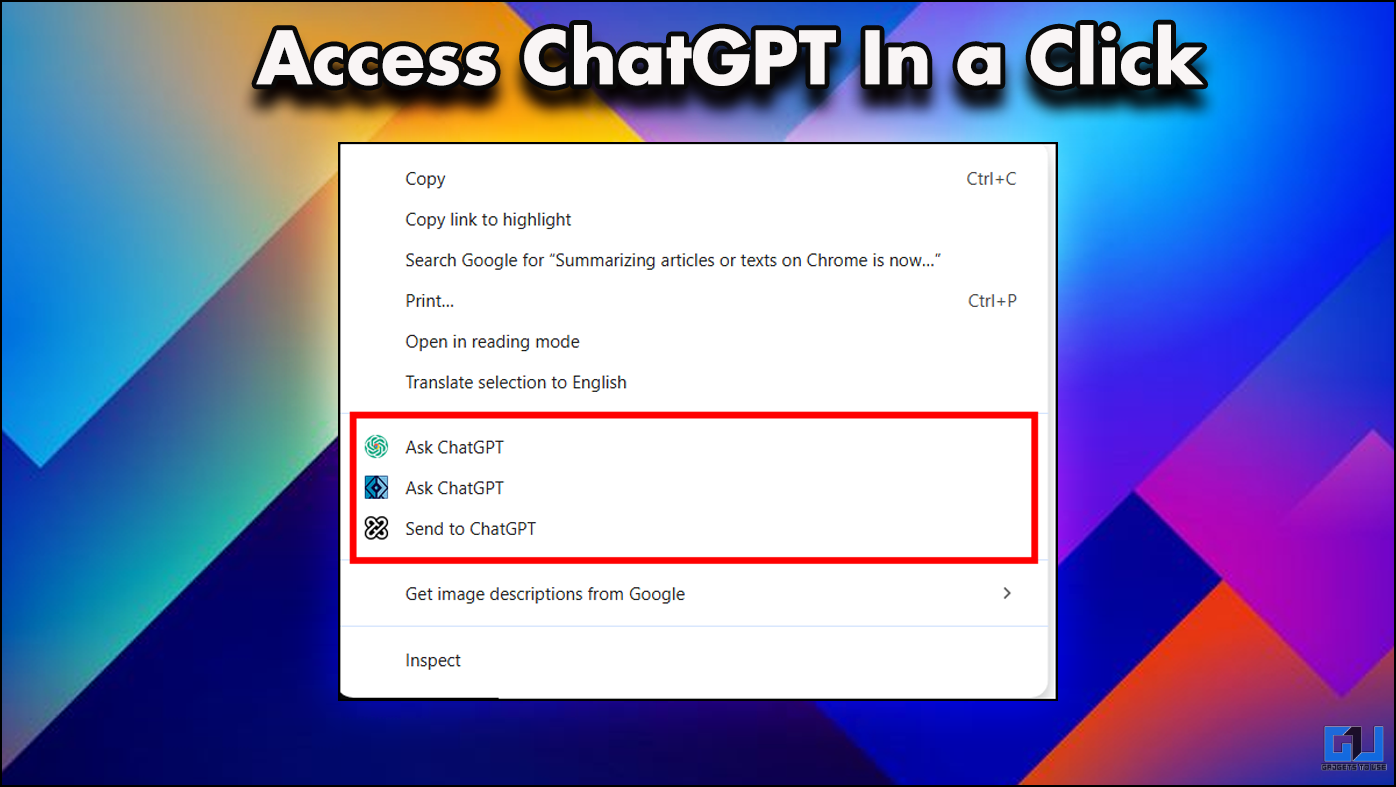Review sản phẩm
3 cách để thêm Chatgpt vào menu nhấp chuột phải của Google Chrome
Chatgpt bây giờ đã trở thành một thói quen cho hầu hết; Chúng tôi sẽ yêu cầu nó làm ngay cả những điều tầm thường nhất trong công việc của chúng tôi. Sự phụ thuộc này sẽ chỉ tăng lên, nhưng làm thế nào chúng ta có thể làm cho nó dễ tiếp cận hơn? Trong hướng dẫn này, chúng tôi sẽ khám phá ba cách dễ dàng bằng cách sử dụng mà bạn có thể chatgpt đến Chrome và truy cập nó nhanh chóng từ menu nhấp chuột phải.

Chatgpt với nhấp chuột phải
Chatgpt vẫn là công cụ AI được tìm kiếm nhiều nhất ngoài kia. Mặc dù Deepseek là người nói chuyện của giờ, nhưng nó không đáng tin cậy cho việc sử dụng hàng ngày và sự kiểm duyệt chỉ thêm nhiều hơn vào những rắc rối. Trong số tất cả những điều này, Chatgpt vẫn đứng vững. Tôi sử dụng nó cho rất nhiều nghiên cứu của tôi (vâng, chỉ nghiên cứu), nhưng nó trở thành rắc rối khi nhảy giữa nhiều tab. Tôi đã tìm thấy ba tiện ích mở rộng cho phép bạn truy cập Chatgpt chỉ bằng một cú nhấp chuột. Đây là một hướng dẫn từng bước.
Phương pháp 1: Chatgpt Xtra
Tiện ích mở rộng XTRA của Chatgpt có thể được tải xuống từ cửa hàng Chrome và sau khi bạn đã cài đặt nó, hãy làm theo các bước:

1. Ghim phần mở rộng vào tab Chrome của bạn.

2. Chọn bất kỳ văn bản trên màn hình của bạn và sau đó nhấp chuột phải.
3. Bạn sẽ thấy tùy chọn Gửi đến Chatgpt. Nhấp vào nó, và Chatgpt sẽ trả lời truy vấn của bạn.

Thanh bên của nhà thờ là một tiện ích mở rộng có thể trả lời các truy vấn của bạn, tạo hình ảnh và nhiều hơn nữa. Tất cả điều này chỉ với một vòi duy nhất. Điều này hoạt động giống như một thanh bên hơn là một tùy chọn một tap đơn. Bất kể, bạn có thể sử dụng điều này cho nhiều hơn là chỉ yêu cầu thông tin.

1. Tải xuống tiện ích mở rộng từ cửa hàng trang web Chrome và sau đó ghim nó vào trình duyệt của bạn.

2. Để sử dụng tiện ích mở rộng, hãy nhấn vào biểu tượng di chuột ở phía dưới bên phải màn hình của bạn. Nó sẽ mở một thanh công cụ mới, nơi bạn có thể dán truy vấn của mình và nhận câu trả lời từ TATGPT.

Lưu ý rằng bạn chỉ có thể sử dụng tiện ích mở rộng này trong 30 lần một ngày.
Phương pháp 3: Tiện ích mở rộng Chatgpt
Tiện ích mở rộng Chatgpt là tuyệt vời nếu bạn đang tìm kiếm quyền truy cập dễ dàng và trực tiếp vào TATGPT. Nó cung cấp một cuộc trò chuyện trực tiếp trong thanh bên. Tuy nhiên, bạn cần thêm khóa API của riêng bạn để sử dụng nó. Bạn có thể tham khảo hướng dẫn của chúng tôi để tạo khóa API CHATGPT của bạn miễn phí để sử dụng tiện ích mở rộng này.


Khi bạn liên kết tiện ích mở rộng với khóa API CHATGPT của mình, hãy làm theo các bước này để sử dụng nó:
1. Chọn bất kỳ văn bản và nhấp chuột phải vào nó.
2. Chọn tiện ích mở rộng Chatgpt.
3. Dán truy vấn của bạn vào thanh bên nơi Chatgpt sẽ xuất hiện dưới dạng bật lên cuộc trò chuyện.

Câu hỏi thường gặp
Q. Làm cách nào để khởi chạy Chatgpt chỉ bằng một phím duy nhất trên bàn phím của mình?
Điều này có thể đạt được bằng cách cài đặt tiện ích mở rộng Chatgpt trong trình duyệt Chrome của bạn. Nó cho phép bạn tương tác với Chatgpt trong một thanh bên trong cửa sổ hiện tại của bạn.
Q. Làm thế nào tôi có thể sử dụng chatgpt trong khi làm việc trên một cửa sổ khác?
Có, bạn có thể sử dụng chatgpt trong khi làm việc trong một cửa sổ hoặc tab khác bằng cách sử dụng các tiện ích mở rộng như Chatgpt Xtra.
Gói lên
Trong bài viết này, chúng tôi đã đề cập đến nhiều phương pháp truy cập vào chatgpt chỉ bằng một cú nhấp chuột. Các phương pháp này là khả thi với các phần mở rộng Chrome mà chúng tôi đã liên kết. Bằng cách sử dụng các tiện ích mở rộng này, trải nghiệm người dùng của bạn chắc chắn sẽ nâng cao. Để biết thêm các bài đọc như vậy, hãy theo dõi Tiện ích.
Bạn cũng có thể theo dõi chúng tôi để có tin tức công nghệ tức thì tại Google News hoặc cho các mẹo và thủ thuật, điện thoại thông minh và các thiết bị đánh giá, tham gia Nhóm Telegram Tiện íchhoặc đăng ký Kênh YouTube tiện ích Đối với các video đánh giá mới nhất.
Sử dụng hộp văn bản tìm kiếm trang web nâng cao của Google bên dưới để tìm giải pháp cho các vấn đề công nghệ của bạn
Khám phá thêm từ Phụ Kiện Đỉnh
Đăng ký để nhận các bài đăng mới nhất được gửi đến email của bạn.